
昨天晚上作夢夢到我的筆電指紋辨識器壞了,然後鍵盤又壞了幾顆鍵,
結果完全無法解鎖進入桌面,我當場嚇醒衝到陽台去抽根菸!
結果一不小心從陽台摔下去,我在空中側轉三圈半,來個 Perfect 落地!
鄰居問我怎麼辦到的,我只能說別問

可是筆電的問題還是沒解決啊!
沒關係!

說時遲那時快,快遞大哥用超極限十四成功力丟了個不明物體過來,
害我被震退數十丈才接下那物體,打開才發現原來是一把鍵盤!
"i-Rocks K68MSF"
是i-Rocks最新有指紋辨識的鍵盤!真的是來得剛好啊!
剎時間真的

好啦!以上純屬豪洨,以下進入正題。
▼i-Rocks K68MSF的外盒,中間的LOGO還有著漸層效果。

▼我大茶魔當然是要選茶軸了。Intel inside…咦不對,是Cherry Brown inside。
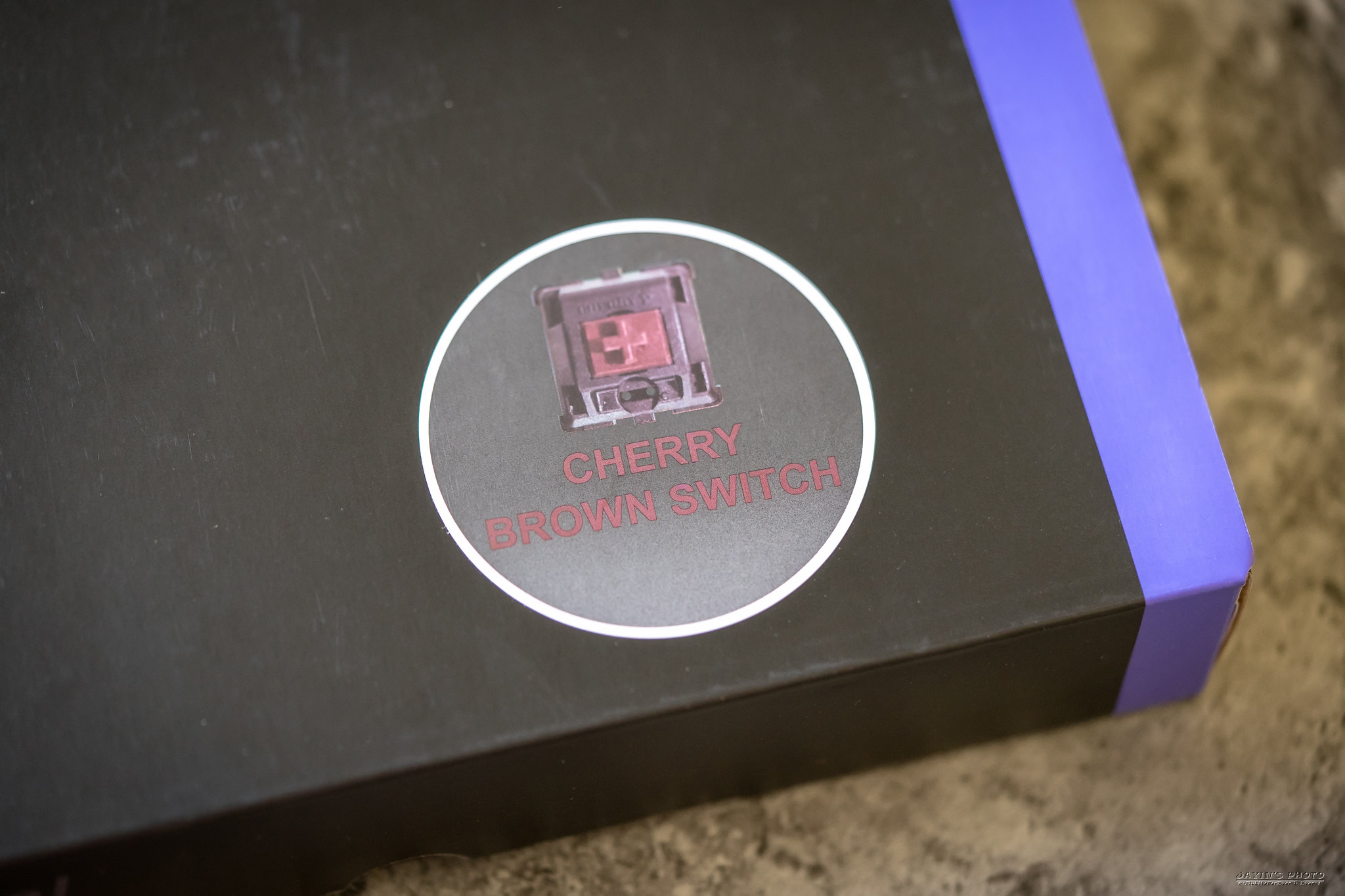
▼背面也有大大的K68M標示,以及基本的規格介紹。


▼打開盒子,看看K68M還帶著透明薄紗等著我掀開。

▼內容物一覽,鍵盤、說明書、保證卡。

▼鍵盤正面圖,銀灰色的上蓋,有著鋁合金的金屬風格,無鍵線分離。

▼鍵帽用的是ABS雷雕側刻的透光鍵帽,感覺相對低調和逼格些,如果是PBT側刻透鍵帽就更好了。


▼同時我們也可以發現大師兄回來了…啊不對!是大Enter回來了!但可惜搭配的是短Backspace。
老實說我個人覺得短Backspace真的不太好按,即使有著HHKB的我也必須要把Backspace降一列來使用才行,
搭配長Backspace感覺會更順手一點。當然這是個人喜好問題。
不過我還是比較喜歡長Backspace配上一字Enter就是XDDDD

▼鍵盤的右上方有著「i-Rocks」的標示,而那小小的正方形就是最重要的指紋辨識器了。

▼F-row皆附有特別的功能,ESC是全鍵盤鎖定,F1-F4是四個可自定義的快速鍵。

▼F5-F8是四種背光模式,可自己設計想要的背光效果並記錄下來,平常使用就可以快速切換。

▼F9-F12則是多媒體播放快速鍵。

▼PrintScreen是開啟多媒體播放程式(看個人預設的音樂播放程式是什麼而不同)、ScrolLock是開啟/關閉G模式,Pause則是背光關開。

▼Insert、Home、PageUp也有著音量快速調整功能。

▼方向鍵的上及下則是背光亮度調整,沒記錯的話共有三段。

▼i-Rocks K68MSF還附加了USB HUB功能,當所接設備USB孔有限時,可以直接在串上無線滑鼠、隨身碟等設備。(再啦幹!)

▼來看看鍵盤背面,單段式腳架、四個止滑墊,鍵盤出線是直接在鍵盤正後方,所以不需要導線槽。

▼USB接線是Y型的設計,看看那精美的福袋Y線!啊沒事兒沒事兒!有濾磁環的是主要的接線,另一個是怕電力不足時可以再接上。

▼來拆掉Enter看一下,採用的是比較特別的雙衛星軸設計,記得以前的Ducky鍵盤也有過這種設計,缺點是想換鍵帽的話可能不好找了。

▼和Zowie Celeritas比較一下,不同的Enter設計。

▼大Enter的鍵帽背面。

▼再來看一下軟體介面,首先是「按鍵」頁面。
這邊可以看到P1-P4就是先前提到鍵盤的F1-F4之快速鍵功能,四個鍵都能自定義,功能很強大,還有巨集可以使用。
而G模式則可以選擇當開啟時要有什麼功能。
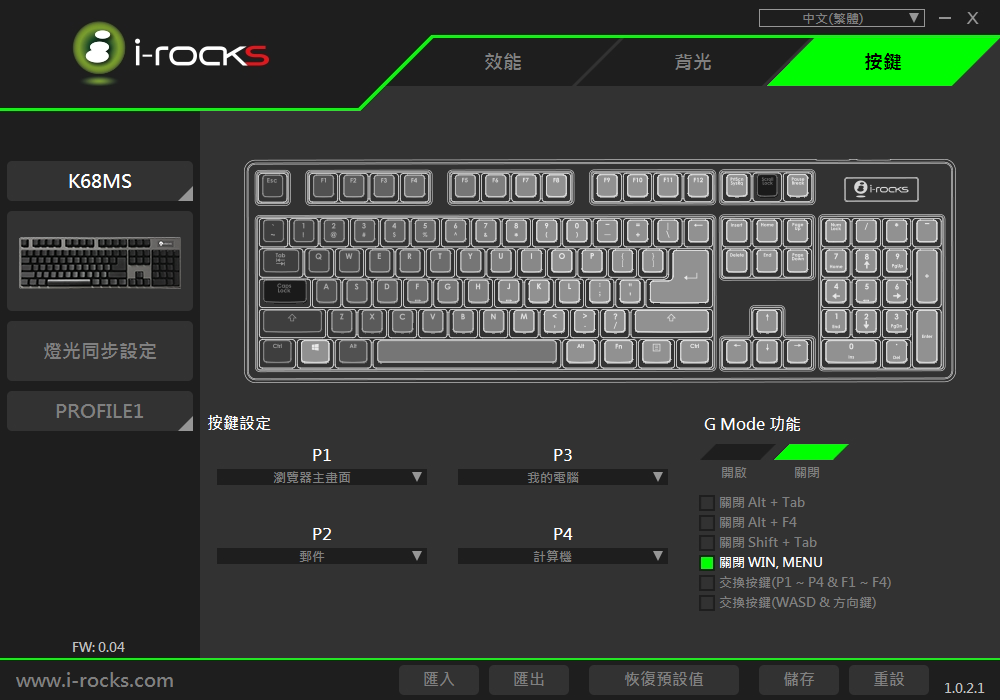
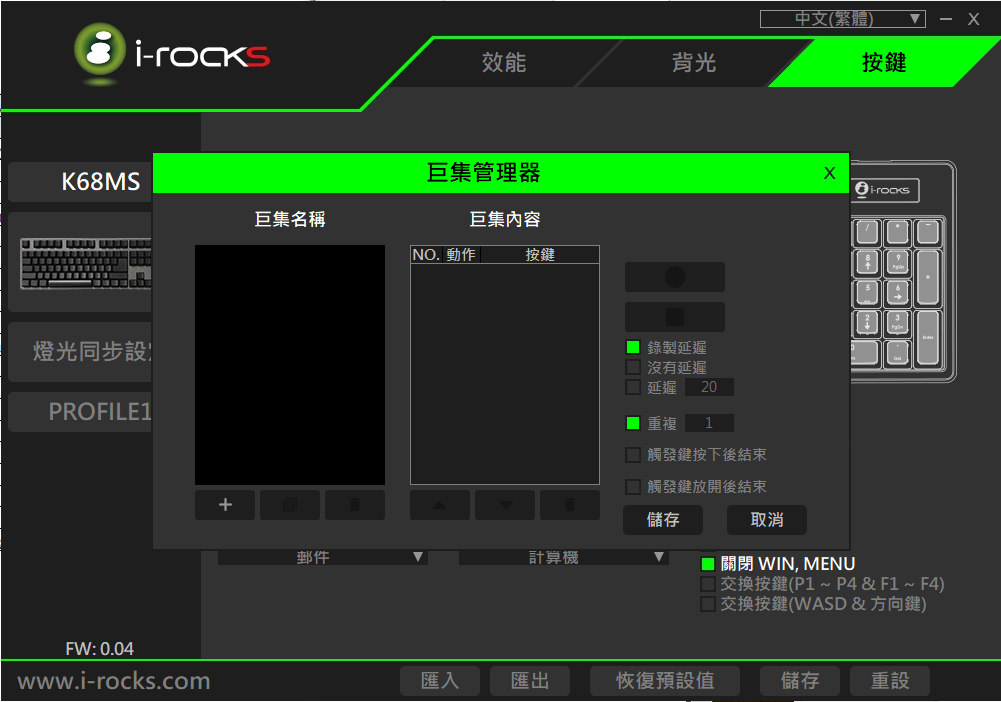
▼「背光」頁面,預設有好幾種燈效,這個就看個人喜好設定,但K68MSF只有單色光,所以左邊的RGB設定是無法使用的。
右邊的L1-L4就是對應鍵盤上的F5-F8之快速鍵功能,將自定義的四種背光模式記錄下來,供快速切換。

▼左邊有個「燈光同步設定」,點開後發現可以讓鍵盤跟滑鼠、滑鼠墊、耳機同步燈光效果,潮潮潮。
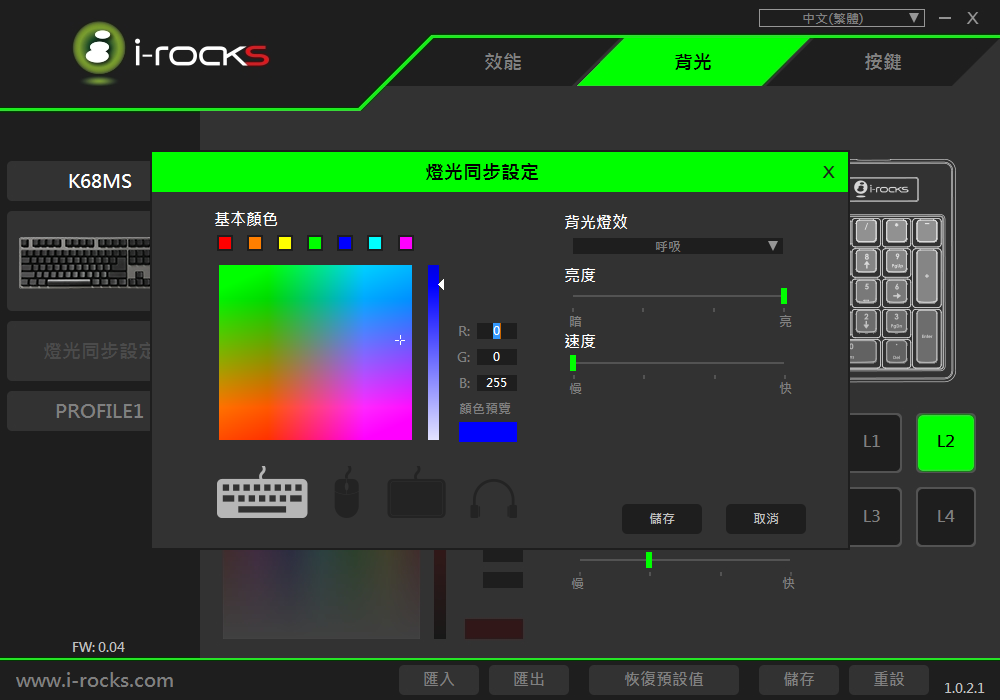
▼「效能」頁面,可以自由選擇要6鍵輸出或是全區防衝突,以及自定「重複輸入延遲」及「重複輸入速度」。
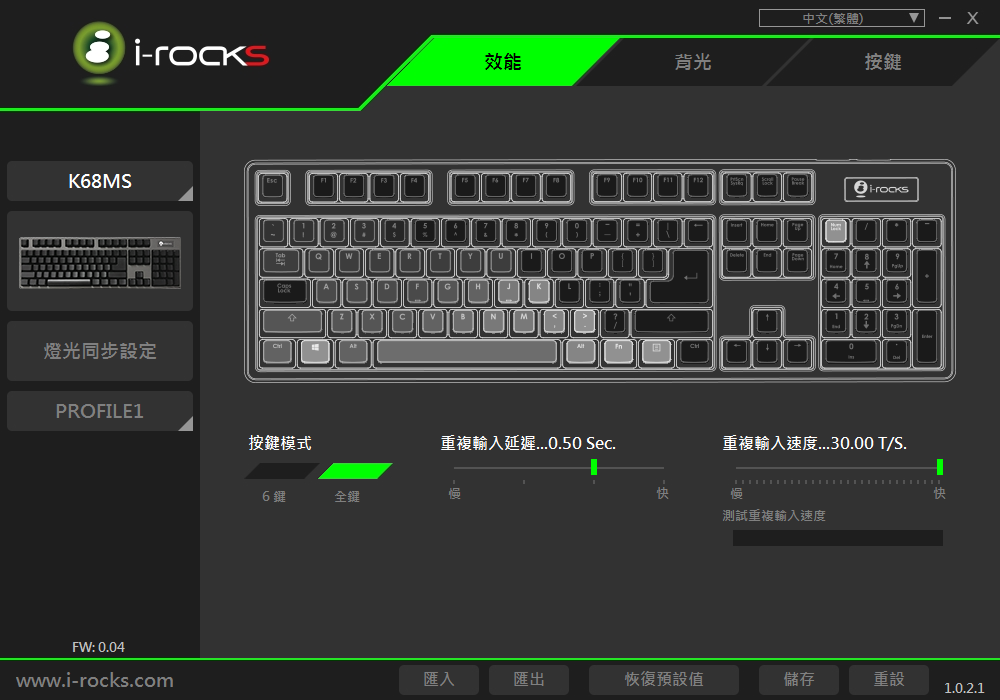
▼設定好後可以存成Profile,有五個記錄欄位。

▼再來就是最重要的Smart ID,也就是指紋辨識器的功能。

▼安裝好後打開主要有三個功能,「密碼管理」可以管理許多網站如facebook、google等登入的資訊,
「保密區」則是加密資料夾,當把東西放進去時就要解鎖才能存取。
「指紋維護」記錄著已登錄的指紋,可以管理。
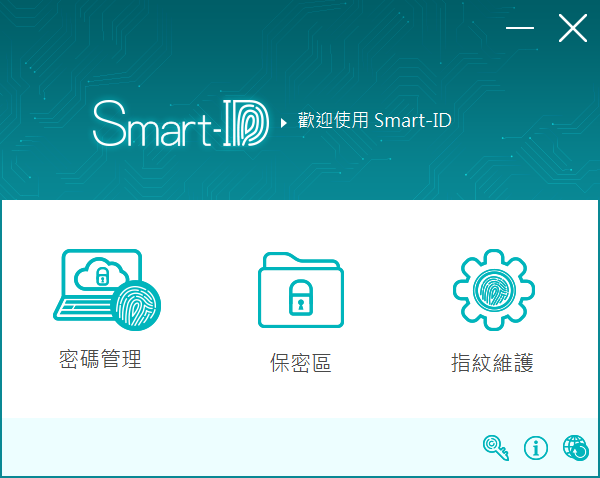
▼密碼管理的功能,當你登入網站時,會自動詢問是否要記錄

▼第一次使用的時候會要求先輸入登入windows的密碼。
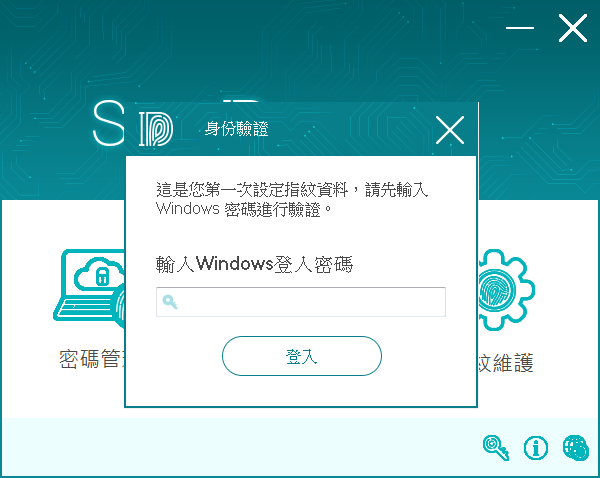
▼再來選擇要登錄的手指指紋。
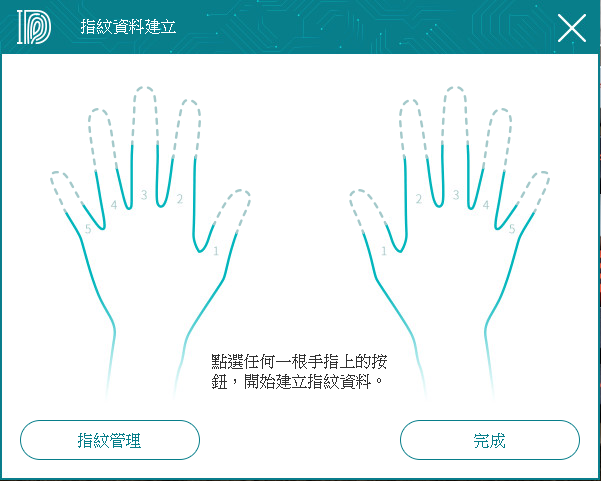
▼使用指紋辨識器登錄指紋。
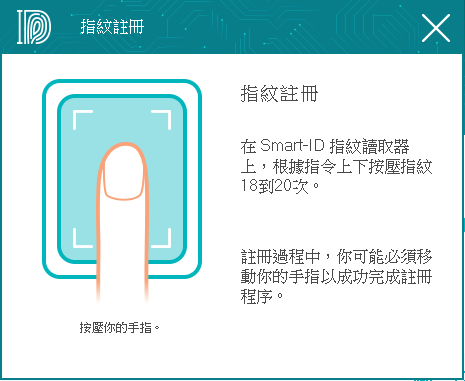
▼對!就是這樣碰上去就好,和手機的指紋辨識方式一樣方便!
以前筆電的指紋辨識器就得把手指從指紋辨識器滑過去才行,現在的就不用那麼麻煩了。

▼這邊要摸不少下,還會要求得從不同角度觸摸
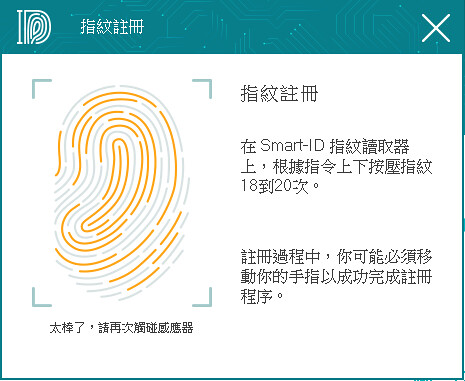
▼登錄完成後就會記錄下來。
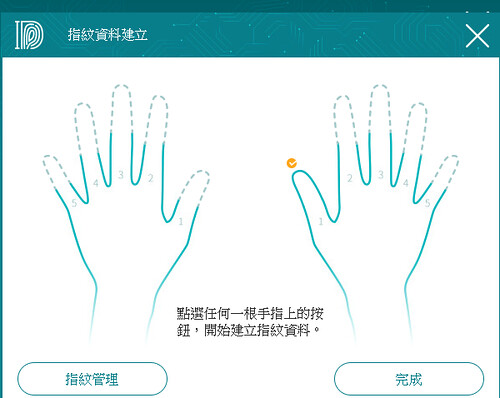
▼這邊就來看一下在我的老舊Z830上解鎖的示範。
▼再來就看一下燈效的展示影片。
一開始不知道燈光亮度只有三段,所以按了很多下XDDDD
然後影片中燈光短暫閃動是我在軟體上調整的關係。
▼以下就賞圖了。








幾項心得:
1. 指紋辨識功能解鎖速度蠻快的,而且可以記錄一堆網站的登入資訊,連什麼阿沙不魯的網站都能使用。
2. 鍵帽觸感和側刻透光效果不錯,但較容易沾上指紋。
3. 自定義及巨集功能很強大,同時設定是存在硬體中,能帶著走很方便。
4. 雖然只有單色背光,但也有不少燈效及Profile可以使用。
5. 大Enter滿足了許多人懷念的感覺,但還是要講一下我覺得短Backspace很可惜。
6. 長鍵順暢俐落,不肉不鬆,空白鍵安靜無鐵絲聲。
i-Rocks的鍵盤總會有特別的巧思,但這把沒有搭上自家的軸是讓人意外了點,
不過櫻桃軸還是有它的忠實客戶在,雖然現在的品質好像沒有那麼「保證」的感覺XD
這把鍵盤蠻適合需要加密及快速解鎖的朋友使用,即使你原本的筆電/桌電沒有指紋辨識器也能使用。
快速登入功能讓你瀏覽網站時可以忘了密碼(誤)XD
最後就是個人真的衷心希望i-Rocks可以出一下80%的鍵盤,
想當年買了K10不久後發現有K20,可惜的是台灣就是不上市、不上市、不上市!
(很悲傷所以要說三次)
我知道80%以下的鍵盤在台灣似乎是票房不佳,
連CM現在也都不進80%鍵盤了,還好我在二手板收到了Pro S RGB,
但我還是要說:
「出啦出啦出啦出啦出啦出啦出啦出啦出啦出啦出啦出啦出啦出啦出啦出啦出啦出啦!」
當然出了的話還是希望用常見的layout,最少Backspace希望是長的XD
以上是任性又悲憤的i-Rocks K68MSF之簡單開箱,
感謝閱文。
沒有留言:
張貼留言